Когда вы пытаетесь войти в Skype для бизнеса, иногда на экране может появляться странная ошибка, в которой говорится, что возникла проблема с проверкой сертификата с сервера. Попробуйте перезагрузить компьютер и убедитесь, что этот быстрый обходной путь устраняет ошибку. Если ничего не изменится, выполните следующие действия.
Skype: возникла проблема с проверкой сертификата с сервера
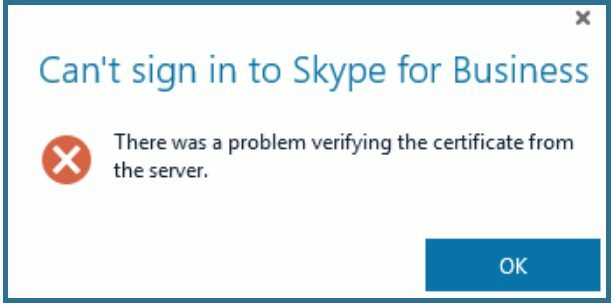
Удалить данные для входа в Skype
Удалите всю информацию для входа в Skype, сохраненную на вашем компьютере. Затем перезапустите Skype, введите имя пользователя и пароль и нажмите кнопку Авторизоваться кнопка.
Чтобы очистить учетные данные Skype, перейдите на Панель управления, Выбрать Учетная запись пользователяи нажмите на Менеджер учетных данных. Затем выберите все Записи в скайпе и ударил Удалять кнопка.
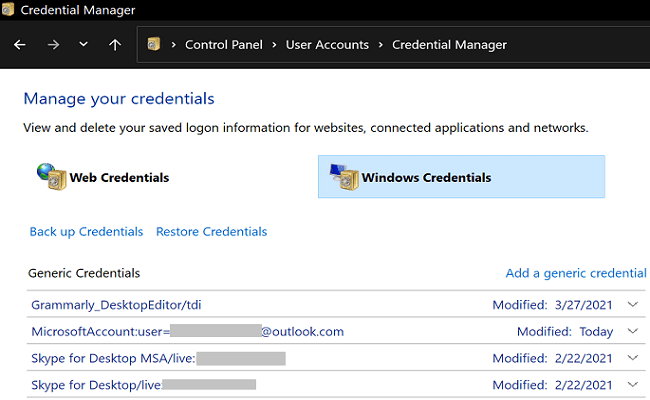
Проверьте подключение к сети
Убедитесь, что есть нет проблем с подключением на вашем конце. Запустите командную строку с правами администратора и запустите ipconfig /flushdns Команда для очистки кеша DNS.
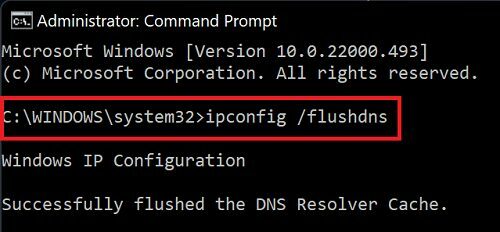
Если вы по-прежнему не можете войти в свою учетную запись Skype для бизнеса, отключите все другие устройства, подключенные к вашей сети, отключите маршрутизатор и оставьте его отключенным на две минуты. Тем временем перезагрузите компьютер. Затем снова подключите маршрутизатор к сетевой розетке и подождите, пока компьютер снова не подключится к сети. Запустите Skype и проверьте, можете ли вы войти в свою учетную запись.
Ремонт Microsoft 365
Skype для бизнеса входит в набор продуктов Microsoft 365. Любые проблемы, влияющие на Microsoft 365, автоматически повлияют и на Skype. Попробуйте восстановить установочные файлы Microsoft 365 и проверьте, заметили ли вы какие-либо улучшения.
- Идти к Панель управления.
- Выбирать Программы.
- Идти к Программы и компоненты.
- Выбирать Майкрософт 365.
- Ударь Изменять кнопка.
- Выберите Быстрый ремонт вариант.

- Если вы по-прежнему не можете войти в свою учетную запись Skype, запустите инструмент онлайн-восстановления.
Свяжитесь со своим ИТ-администратором
Если ничего не работает, обратитесь за помощью к своему ИТ-администратору. Возможно, им нужно переустановить сертификат на сервере, где установлен Skype для бизнеса. Сообщите своему администратору, какие шаги по устранению неполадок вы уже предприняли.
Заключение
Если Skype сообщает, что возникла проблема с проверкой сертификата с сервера, очистите кеш DNS и перезагрузите компьютер и маршрутизатор. Затем запустите диспетчер учетных данных и удалите все учетные данные Skype. Восстановите установочные файлы Microsoft 365 и обратитесь к ИТ-администратору, если проблема не исчезнет.
Удалось ли вам решить проблему и получить доступ к своей учетной записи Skype для бизнеса? Дайте нам знать в комментариях ниже.